HP プリンターのプリントヘッドの問題を解決する方法
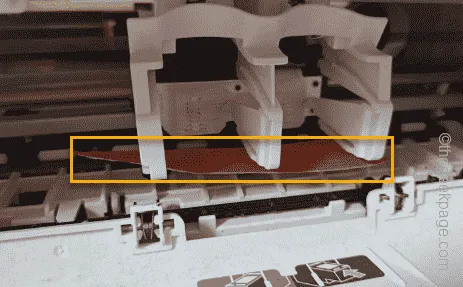
コンピューターの HP プリンターのプリントヘッドに問題が発生していますか?通常、プリントヘッドまたはプリントヘッドの通常の動作を妨げるその他のアイテム内に塵粒子が蓄積すると、この違反メッセージが表示される可能性があります。したがって、トラブルシューティングのプロセスはプリントヘッドの検査から開始する必要があります。そこで、プリントヘッドに関するこの問題のトラブルシューティングに役立つ、考えられるすべての解決策を網羅したこのガイドを作成しました。
解決策 1 – プリントヘッドをクリーニングする
HP プリンターのプリントヘッドの詰まりを解消するには 2 つの方法があります。
ソフトウェアの使用
コンピュータ上のプリントヘッドを分析してクリーニングするには、プリンタ コントロール パネルを使用する必要があります。
ステップ 1 – HP プリンター スロットの用紙トレイにきれいなページを追加します。
ステップ 2 –この後、プリンターのディスプレイからプリンターのコントロール パネルに移動します。
ステップ 3 –そこで、「セットアップ」を開いてプリンターのセットアップをロードします。
ステップ 4 – [プリンターのメンテナンス]用語が表示されるまで、タッチ パネルを下にスライドさせます。タップして選択します。
ステップ 5 –次に、「プリントヘッドのクリーニング」を使用してプリントヘッドをクリアします。
最後に、プリンターを使用してテスト ページを印刷することで、プリンターでテストを実行できます。
マニュアルモード
プリンターでプリントヘッドに関して同じ問題が引き続き発生する場合は、プリントヘッドを手動でクリアします。
ステップ 1 –まず、HP プリンターの電源を切り、接続から外します。
ステップ 2 – 1 分間はプリンターに触れないでください。後で、プリンターのカートリッジ ドアを開けます。
ステップ 3 –プリンターからカートリッジを 1 つずつ取り外します。
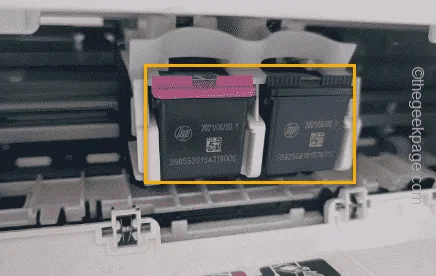
ステップ 4 –この後、すべてが正常に戻るまで、プリンター キャリッジのラッチ ハンドルを引きます。
ステップ 5 –次に、きれいな布でプリント カートリッジを拭きます。カートリッジの接触部分に溜まったゴミは必ず拭き取ってください。

ステップ 6 –車道を確認し、そこにある障害物をすべて取り除きます。
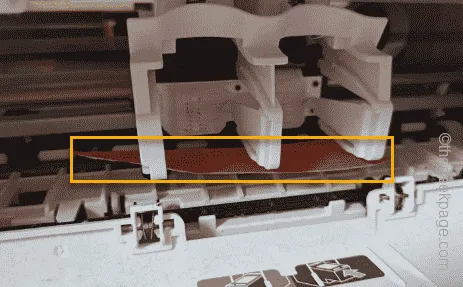
ステップ 7 – 最後に、カートリッジをそれぞれのスロットに戻し、プリンターのラッチを閉じます。
この後、プリンターの電源を入れてテスト ページを印刷します。
解決策 2 – HP Print and Scan Doctor を実行する
HP には、これらの問題に対処するための独自の HP Print and Scan Doctor ツールがあります。
ステップ 1 – HP Print and Scan Doctorをダウンロードします。ダウンロードアイコンをタップするだけです。
ステップ 2 –次に、「HPPSdr」アプリケーション パッケージを実行します。
これはポータブル版です。したがって、ツールをインストールする必要はありません。同意を確認して続行してください。
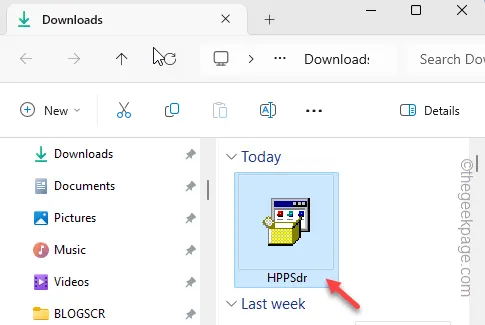
ステップ 3 –「開始」アイコンをタップして修復プロセスを開始します。
ステップ 4 – 「次へ」をクリックします。
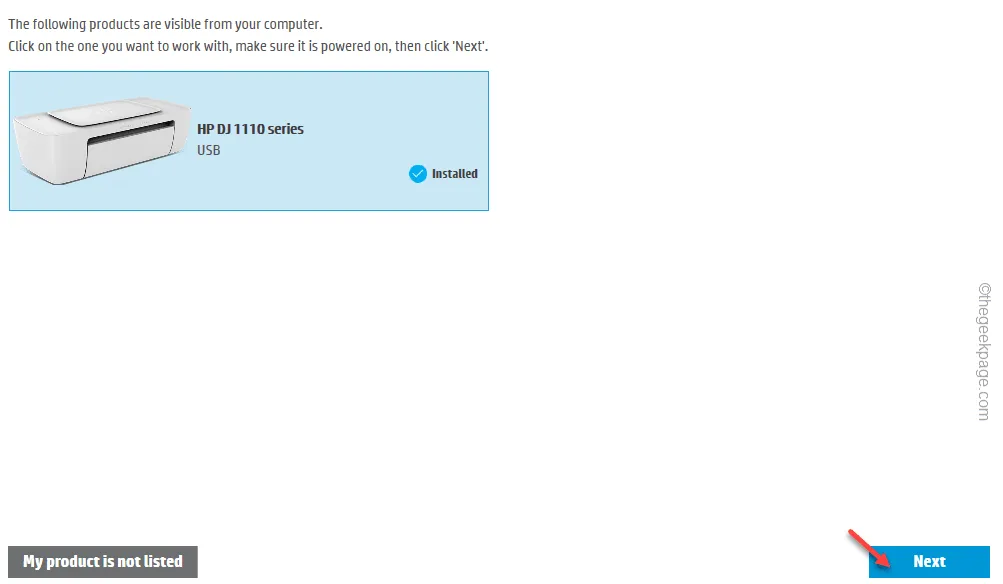
残りのプロセスは自律的です。つまり、プリンターはいくつかのメンテナンス チェックを実行し、自動的に修復します。
したがって、最初のチェックと残りのプロセスが完了するまで待ちます。
ステップ 4 –その後、「テスト印刷」をタップしてプリンターの動作状態をテストします。
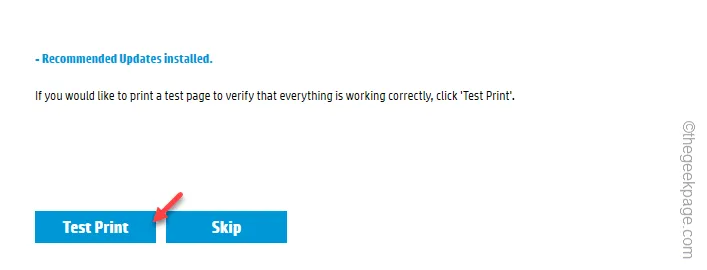
プリントヘッドで同じエラーが発生するかどうかを確認してください。
解決策 3 – プリンターをリセットする
プリンターをリセットすると、このトラブルシューティングの手順に役立つ場合があります。
ステップ 1 –まず、プリンターの電源を切ります。オフの状態では、プラグをコンセントから抜いてください。
ステップ 2 –その後、プリンターを電源ソケットから抜きます。
ステップ 3 – 1 ~ 2 分間待ちます。
ステップ 4 –次に、電源ケーブルをプリンターに接続します。
ステップ 5 –プリンターの電源をオンにします。
あとは、テストページを印刷して確認してみましょう。
解決策 4 – 適切なプリンタードライバーをインストールする
プリンターが正しく機能するには、使用している HP プリンターがシステムにインストールされている必要があります。
ステップ 1 –使用している HP プリンターを知る必要があります。プリンターを検索して、HP プリンターの実際のモデルを見つけてください。
ステップ 2 –それを入手したら、HP プリンター ダウンロード センターに移動します。
ステップ 3 – [プリンターを識別しましょう] ボックスに、プリンターの名前/モデル番号を入力します。
ステップ 4 –タップしてプリンタードライバー設定を開きます。
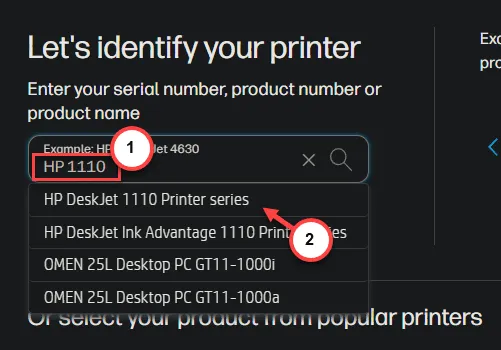
ステップ 5 –これにより、ブラウザーに最新のプリンタードライバーのリストが表示されます。
ステップ 6 – [インストール ソフトウェアとドライバー – 印刷、スキャン、最新機能が含まれる] オプションを展開し、[ダウンロード] をタップしてHPEasy Start プリンターソフトウェアをダウンロードします。
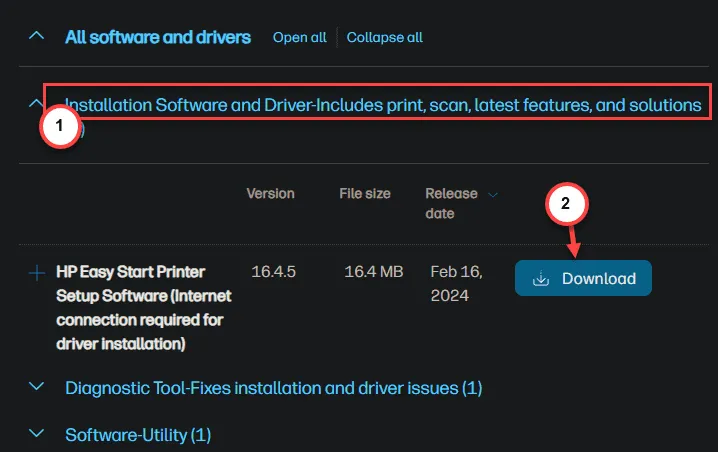
手順 7 –「ソフトウェア – ユーティリティ」タブを切り替えます。次に、「ダウンロード」ボタンをクリックして、最新のプリンタードライバーをコンピューターにダウンロードします。
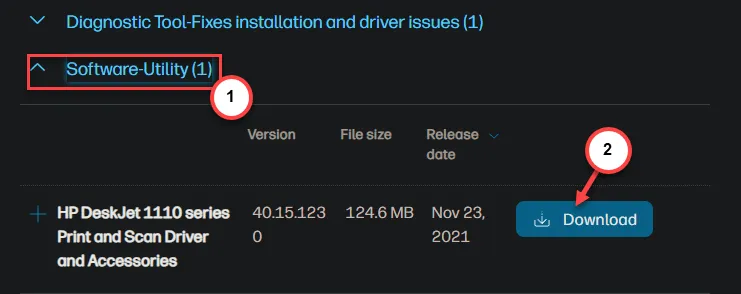
ステップ 8 –これで、 HPEasy Start ユーティリティをコンピューターにインストールできます。
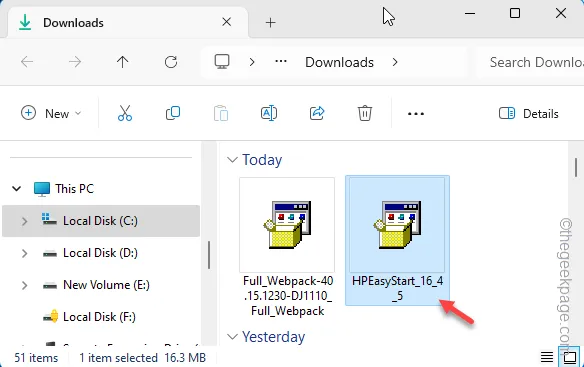
ステップ 9 –同じ方法に従って、 exe ファイルを実行して、システムに最新のプリンタードライバーをインストールします。
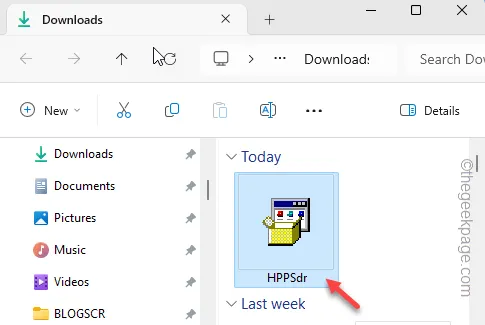
こうすることで、最新のプリンター ドライバーに更新した後、HP プリンターのプリントヘッドで同じ問題が再び発生することはなくなります。
これがうまくいくことを願っています!


コメントを残す